爱普生r230喷头拆卸
爱普生打印机拆机教程

爱普生打印机拆机教程爱普生打印机是一款常见的打印机品牌,具有高品质和可靠性。
虽然有些问题可以通过简单的维护来解决,但有时我们可能需要进行更复杂的操作,例如拆卸打印机。
下面是一个爱普生打印机的拆机教程,希望对您有所帮助。
首先,让我们准备好必要的工具。
您需要一个螺丝刀套装、一个塑料开胶工具以及一块软布。
确保工具的选择正确,以免损坏打印机。
步骤一:准备工作在开始拆机前,务必将打印机与电源断开。
这是为了避免任何意外情况的发生,确保自己的安全。
步骤二:拆卸外壳爱普生打印机的外壳通常由一些螺丝和卡扣固定在一起。
首先,使用螺丝刀拧下螺丝。
然后,使用塑料开胶工具小心地分离外壳。
请确保使用力度适中,以免损坏打印机。
步骤三:拆卸打印头打印头是打印机最关键的部分,也是最易受损的部分之一。
使用螺丝刀拧下固定打印头的螺丝。
然后,小心地将打印头从其插座上取下。
请注意,打印头表面非常脆弱,应放置在安全的位置,以免损坏。
步骤四:拆卸纸盘某些爱普生打印机具有可拆卸的纸盘,方便更换打印纸。
先检查纸盘附近是否有螺丝,如果有,请用螺丝刀拧下螺丝。
然后小心地将纸盘从打印机上取下。
步骤五:清洁内部部件拆卸打印机外壳后,内部部件将暴露在外。
使用软布轻轻擦拭打印机内部的灰尘和污垢。
请注意,不要使用尖锐的物体擦拭,以免刮伤部件。
步骤六:重新装配打印机在清洗完内部部件后,现在是时候重新组装打印机了。
按相反的顺序重新安装拆下的部件。
确保所有螺丝都已紧固,外壳和纸盘都正确放置在位。
此外,确保打印头插座与打印头牢固连接。
步骤七:测试打印机重新装配完成后,将打印机连接到电源,并测试其功能。
打印一个测试页面来确保所有部件都正确安装,并没有损坏。
拆卸打印机是一项需要谨慎处理的任务,尽管本教程提供了一些指导,但您仍然需要谨慎操作,以免造成不可逆的损坏。
如果您对拆卸打印机没有自信,建议您寻求专业技术人员的帮助。
总结起来,拆卸爱普生打印机需要准备好合适的工具,小心操作,避免损坏打印机。
爱普生R270R290如何拆喷头
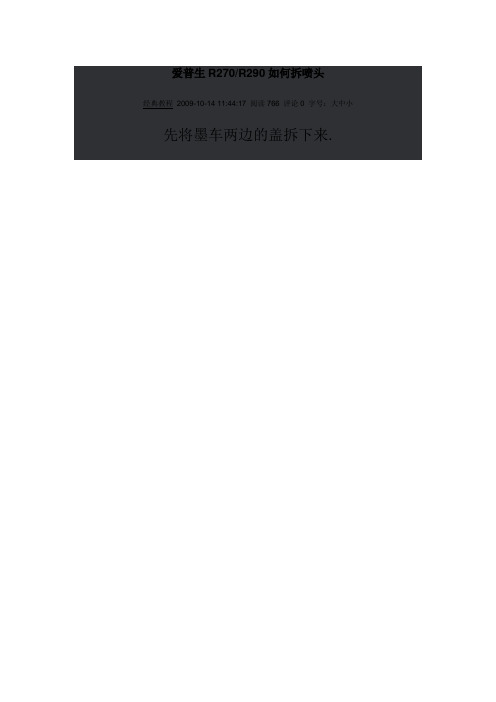
爱普生R270/R290如何拆喷头
经典教程2009-10-14 11:44:17 阅读766 评论0 字号:大中小先将墨车两边的盖拆下来.
一定要有这样的镊子
这一步比较难一点,小日本很毒啊
这个板拆不下来,喷头就拿不出来
而且也比较难拆
两边都有一个卡子,注意不要弄断了,轻轻的具体用多大的力,自己去估计
相机不好拍具体是什么,只有自己去慢慢看了
将排线拿掉,小板就能拿出来了
拆喷头的螺钉,拿出喷头
看到了吧,日本鬼子的喷头做得亮吧
貌视听人说这样做更容易坏喷头
我没测试过,也没坏过,所以不知道是不是这样
毕竟没有坏过,所以没有发言权
问题的根源就是喷头受潮了
我也不清楚客户那边为什么受潮了
很奇怪,反正用吹风在蓝色的那一块吹一下就OK了!
更多图片:。
EPSON R230打印机不进纸问题修复记

EPSON R230打印机不进纸问题修复记
最近公司一台爱普生R230打印机经常进不了纸,判断是进纸器有问题,于是打算拆开看看。
第一次拆这种打印机,开始不知道怎么拆,拆外壳的过程中还使用的暴力拆解,导致有的卡扣断掉。
总算把外壳拆掉。
然后是拆进纸器,这回更加麻烦,想把后面托纸的板块拆下来,可是把几颗螺丝拆掉后还是拆不出来,又把字车插掉,把旁边的一些螺丝也拆掉,还是不能把托纸板块拆下来。
最后没办法,检查了一下搓纸轮,只有一些很轻微的磨损,心想这样的磨损应该不足以导致进不了纸,可能是其它问题,可是又不好拆,于是决定发给供应商修,可是供应商不想修这喷墨打印机,给退了回来,建议报废。
可这台打印机才买了一年多,就这样报废,我有点不甘心,决定再试一试看看能不能修复。
这回下了狠心,反正已经报废,一定要拆掉,就算装不回去也要拆。
这回拆的时候,一边拆一边在心里提醒自己要有一点耐心,果然发现上次拆背板时下面还有一颗螺丝没拆掉,难怪背板老是拆不下来。
这回轻松拆下来了。
再接着把搓纸轮拆下来,先把搓纸轮上的胶套转动一下,把没有磨损的地方转到经常摩擦的地方。
然后装好再试,问题没有一点改善。
冥思苦想一翻,决定把搓纸轮的胶套脱掉,然后贴几层胶纸,加大搓纸轮的直径。
最后进纸正常,成功了。
看了一下网上,才知道这个问题是这种打印机的通病,所以觉得应该把我的一点经验分享给大家。
EPSON系列打印机喷头的拆解与清洗

EPSON系列打印机喷头的拆解与清洗EPSON公司的C4X(C41、C43等)系列喷打拥有一大批用户。
如不经常使用,在空气干燥的地方尤其是北方,打印头的墨水很可能发生干涸甚至喷孔被堵塞。
在采用清洗打印头程序操作处理仍然无效的情况下,只能考虑将打印头拆下来进行人工处理了。
目前,网上流传着关于打印头暴力拆卸的文章,笔者认为这种方法对于普通用户来说可能会造成非常严重的后果,本文将告诉读者如何正确拆卸打印机喷头。
准备工作是在联机状态下进行更换墨盒的操作,当打印头移动到轨道中间时即可拔掉电源,目的是为了让打印头脱离喷头保护及锁定装置。
注意:进行以下的操作,将自动解除保修,请三思而后行,并且要仔细认真。
一、拆解打印机及打印头第一步:拆解打印机1.准备工作:将前出纸托推入机体,把进纸架取下,用透明胶条将透明顶盖与白色机壳粘好。
将上机壳(白色)与蓝色底座接合部的蓝色胶条撕开,注意只需将接缝露出即可,不要撕掉,因为在恢复打印机时还将使用它。
2.打开内扣卡:此时将看到打印机背面有两个明显的内扣卡,用小平口改锥将它们推开,然后顺着露出的缝隙将两个卡子中间的一个卡子也推开,这样一来,打印机背面的卡子全部揭开。
要注意保留住露出的缝隙,以便于后面的操作。
3.用小平口改锥顺着缝隙向打印机正面滑动,会在打印机左、右两面和正面碰到共四个内扣卡,用同样的方法将它们打开。
这样,打印机上盖与底座就分开了!4.将进纸口的可以活动的纸卡捏住,向左面(面对打印机)移动,直到凹口处。
此时,向上提起上盖即可将它轻松取下了。
第二步:正确拆解打印头1.拆下打印头:拆下打印机的上盖后,仔细观察打印头的右侧(面对打印机),会发现一个卡子,用一只手轻抓住打印头前仓,另一只手用平口小改锥轻撬那个卡子,这时候会感觉到打印头前仓右侧向外移动了一点。
将打印头连接电缆、墨盒监控芯片电缆(此电缆需用止血钳一类工具夹住)从插座处拔出,将打印头连接电缆从电路板卡槽中慢慢地拔出,这时还可以在白色的电缆下面看到打印头左侧的另一个卡子,同样用小改锥轻撬卡子,这时就可以用手将打印头前仓与后仓分开,而此时打印头也已经可以从轨道上取下来了。
Epson R230拆解过程和拆解注意事项

Epson R230拆解过程和拆解注意事项1.首先取下顶盖。
顶盖本身可以进行一定的变形,顶盖的转轴处也可以变形。
2.拆机前应断开数据线和电源线。
不过断电之前,最好将喷头小车移动到自由行程位,便于断电后手动移动小车位置,避免阻挡下一步的拆解。
3.拆侧盖时先拧下背部两个螺丝(红圈表示),再用螺丝刀顶开背部两个和底部两个卡口(蓝圈表示)。
拆解无可避免的也要破坏保修封条。
最应注意的是侧盖内部还有两个暗卡。
顶开背部和底部卡子后,再用手从侧盖内部摸到暗卡向下拨,脱扣后向外扒侧盖就能取下了。
侧盖暗卡的位置见图二红箭头所示。
两边的侧盖拆解基本相同。
螺丝(红圈所示)。
然后是前面两个、背部三个卡口。
脱扣后塑料框架可以向上取下。
需要注意的是塑料框架上有按键板,内部靠排线连接。
取下框架时,排线可以被拔下,但是不要用力过猛损伤排线。
拆下塑料框架后可以看到内部的按键板。
此时可以先拆开按键板和盖板,因为最后安装时,还要插接排线。
向内拨白色卡口,可以取下按键盖板和按键电路板。
定的导线。
固定托纸槽的共有五颗螺丝固定,位置比较偏,在下图标出。
拧下这五颗螺丝,向后轻轻摇动可拔出托纸槽。
托纸槽上有需要处理的两个结构:一个是弹簧,另一个是小搓纸轮。
弹簧可以轻轻拉长些,提高弹力。
注意稍微拉长一点就行了,过犹不及。
处理小搓纸轮的方法是用不太锋利的小刀在胶皮上划出一些浅痕,增加摩擦力。
但是注意千万不要把此胶皮轮切断。
6.进一步拆大搓纸轮上的黑色塑料盖板。
图中所示盖板的四个固定点。
7.取下盖板就可以看到大搓纸轮了,这也是本次修理的重点和难点。
先将大搓纸轮左侧的弹簧柄挑起拨到白色挡片的左侧然后先右后左,脱开搓纸轮的转轴,取下主搓纸轮。
千万注意大搓纸轮左侧有一个可活动的小环,并且还带有一颗细小的弹簧,拆解时小心不要弄丢了。
大搓纸轮的胶皮圈是维修的关键,维修的基本原理是增加胶皮圈的厚度,提高胶圈搓纸的摩擦力。
我的方法是在胶皮圈下部垫一片塑料卡片。
可以把废电话卡剪成合适的宽度,用双面胶粘贴在塑料轮上,再把胶皮圈套在上面。
R230喷嘴堵塞解决不了怎么办

自制清洗剂“医好了”R230红色喷嘴斜喷和堵塞的顽还有一种四氯化碳溶解性也不错,但我没有用过),可以溶解很多有机物质,估计是它的强力溶解性,把堵塞物化解了,乙醚的缺点就是易着火,人吸过多也有可能昏迷或对肝脏有损害,用时需小心注意,还有它挥发的太快,可以配比一些高纯度的化学纯酒精,以缓解过快的挥发,大家若遇到喷嘴堵塞或者斜喷现象,不妨试一试自己配置的这一种清洗剂看看。。。。
爱普生EPSON PHOTO R230 打印机完全拆机图文手册

拆机准备:一、工具和用品的准备:1.维护的油脂(防锈油、硅脂);2.清洁工具(干净的抹布、洗耳球、餐巾纸、湿纸巾都可以);3.纸和笔(最好备好相机,以方便记录);4.装螺丝的小盘;二、机器的准备:首先拔掉打印机的电源线和USB数据线,然后找到图中墨盒旁边白色的墨车止动片,用长柄螺丝刀轻按一下,用手将墨盒拉到换墨位置,取掉6个连供内墨盒并和打印机彻底分离。
要顺利完成拆机,总的顺序应该是这样的:一,拆掉上图的上盖板A,二,后拆侧盖B,最后是拆中盖C,然后是托纸板、搓纸板、支架总成,……然后是拆开整个支架。
由于支架总成结构比较复杂,小零件不少,在万不得已的情况下,尽量不要去动它。
机器要拆到什么程度取决于你的目的;如果仅仅是拆喷头,则以上步骤都不需要,直接可拆的(参看图册最后几页)。
取掉背部3颗螺丝后,分离出的左边盖(红圈处为卡榫,拆解时手伸入往里轻微用力扳即可脱离,简单的步骤从略)右边盖(注意卡扣位置)支架总成局部(齿轮组局部-1)支架总成局部(齿轮组局部-2)支架总成局部(弹簧)支架总成局部(弹簧)支架总成局部(轴头)拆掉墨盒附近的中壳与主支架间的螺丝,并保证墨盒不遮挡此处,否则中壳无法拆卸,(墨盒能否自由移动,起决于墨盒限位杆的状态)中壳前部(手按处为卡榫(左右各一))中壳前部局部左(手手往内按解锁)中壳背部(三角标志处为卡榫)中壳背部局部一(用螺丝刀头往里顶,同时一个手指抵住细槽处往三角方向用力即可解锁)中壳背部局部二(用螺丝刀头往里顶,同时一个手指抵住细槽处往三角方向用力即可解锁)由于中壳上的三个按钮有排线连接,故注意不可贸然大力将中壳往上提,否则可能损坏排线当五个卡榫都解锁后,稍微往上提中壳,手指即可伸入按键板下,摸到卡榫位置往左边轻按,可卸下按键板按键板分离一边后,可直接摘下按键板下方槽中为按键小电路板,左边即为排线一手拿起按键小电路板右侧,一手用小钳子夹住排线,小心往左边拉,即可将排线从插座中分离排线已分离,可取出按键小电路板至此可大胆用手将中壳往上提起,分离之分离的中壳取下的按键板接下来是托纸板拆解过程:注意上图中电机右边两颗螺丝,右边一颗是托纸板固定螺丝,需取掉右边下面的红圈处那颗较大的螺丝也需要取下同时背面的两颗固定排线的螺丝也要取掉将排线从槽中拉出整理到下部以不阻挡托纸板的取出用手拿住托纸板(压住板子)往后方拉出考虑到最后要分离出支架总成,下部的一块托板也要取掉,卸掉红圈处三颗螺丝即可分离后的样子接下来拆搓纸板,先拆掉左边红圈处螺丝再拆掉右方红圈处螺丝从此位置取掉喷头排线(红圈处3个)并将排线从搓纸板缝中仔细取出取排线过程还有左边马达的红黑色电源线也要从理线夹里分离出来分离出的马达电源线搓纸板的拆解不是那么轻松,因为它有五个卡子和支架总成连接,这是前面看到的连接情况,红圈处为卡子另外搓纸板的齿轮轴还和吸墨泵部分(吸墨泵上方黑色塑料)连接,必须将之往右边脱出,否则不但搓纸板不容易拆下来,还容易造成这个轴断掉脱离这个轴后,还要注意两个拆解的技巧:左手拿住左边部分往上提,以让卡子分离出来,而右手则这样往下按白色的板(因为是自己边操作边拍照,所以只有用分解图片了(搓纸板已经取出)如果要更换搓轮,可以在拆的时候顺便把这个带三个白色小轮的盖板取掉,这个很好拆,用螺丝刀在连接处轻轻往里一撬即可拆下来的盖板看到了丑陋的大搓纸轮,塑料严重老化变形,因为以前为了解决进纸问题换的“加强搓纸轮”,没想到3年后变成这幅德行!红圈处螺丝是支架总成螺丝拆下来的搓纸板(小盖板取掉)的样子,顺便更换搓纸轮吧先换托纸板上的小搓轮“强化”搓纸轮原来买了两套,备用的装纸盒里的也严重老化,弹簧和塑胶已经融为一体,用力拉都拉不出来,太强了!!!——所以只有扔掉~~~幸好原配搓纸轮没丢,打开一看,熟悉的灰色,还是风采依旧!!!看来只有换回来了用了看看大搓纸轮的特写,注意搓纸里内圈中的三角形表明了安装方向。
爱普生R230喷墨打印机 F1,F2的好坏

F1/F2万用表测量时,通的接近零阻值就是好的,断的或很大阻值就是坏的!而且焊接时,速度要快,因为时间一久,温度过高,也会导致F1/F2被烧坏!爱普生R230自检:删除键+电源键,先松开电源键、后再松开删除键。
清洗:连按墨水键三秒EPSON带IC芯片的墨盒充值新招EPSON带IC芯片的墨盒充值新招(不用解码器)以EPSON 680打印机为例,使用软件SSC Service Utility,可以不用取出打印机墨盒,就能实现对IC芯片的值为满值,具体步骤如下:1.确认打印驱动已安装,并和计算机连机正常.2.打开SSC Service Utility,在主窗口中选Configuration,在Installed Printers中选EPSON STYLUS COLOR 680,在Printer model选Epson Stylus Color 680/777,然后点右上角关闭。
软件继续运行,见任务栏右下角。
爱普生喷墨机手动清零法保护器计数器即是废墨计数器,它记录了打印机清洁过程中汇集到废墨收集器里废墨的量。
随着时间的推移,废黑将会满溢,打印机锁死不能打印。
要恢复打印机正常打印功能必须更换废墨垫,将保护器计数器清零。
清零通用步骤如下:1)关掉电源; 2)替换废墨垫; 3)根据不同的机型实施相应复位程式; 4)关掉电源。
以下是二十五种爱普生老款喷墨机保护器计数器复位程式,请参阅:EPSON Stylus Color 按ALT+FONT+LOAD+PAUSE组合键不松手,按电源键。
释放所有按键。
EPSON Stylus Color 300 按加载/弹出和清洁键不松手,按住电源键直到墨尽灯和纸尽灯闪烁。
释放所有按键。
在2到3秒内再次按下加载/弹出和清洁键。
EPSON Stylus Color 400 600 按加载/弹出和清洁键不松手,按住电源键直到墨尽灯和纸尽灯闪烁。
释放所有按键。
在2到3秒内按下和释放加载/弹出键。
图解喷墨打印机拆卸
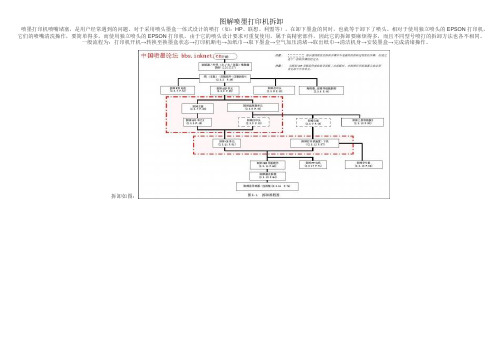
图解喷墨打印机拆卸喷墨打印机喷嘴堵塞,是用户经常遇到的问题。
对于采用喷头墨盒一体式设计的喷打(如:HP、联想、利盟等),在卸下墨盒的同时,也就等于卸下了喷头。
相对于使用独立喷头的EPSON打印机,它们的喷嘴清洗操作,要简单得多。
而使用独立喷头的EPSON打印机,由于它的喷头设计要求可重复使用,属于高精密部件,因此它的拆卸要麻烦得多,而且不同型号喷打的拆卸方法也各不相同。
一般流程为:打印机开机→转换至换墨盒状态→打印机断电→加纸巾→取下墨盒→空气加压清堵→取出纸巾→清洁机身→安装墨盒→完成清堵操作。
拆卸如图:观察及准备工作:纵观830U的外壳,只能在其右后部看到一处螺丝,在本次拆解过程中,第一印象通常会给我们以错误的判断,其实该螺丝与外壳的固定没有任何关系!同时,该迹象提醒了我们一定要仔细观察各部件之间的关联。
如果你将这一原则认真的牢记于心,那么不仅手中的830U在恢复时会完好如初,我们也能切身体会到拆解的心得。
我们需要准备的工具:中号十字螺丝刀、小号平口螺丝刀、钳子、镊子各一把,微湿的抹布一块。
将830U正常关机,此时墨车正常复位,然后将卡纸夹调至最远端(机壳预留有缺口处)。
拆解前830U的透明护盖并不需要摘下,我将会在一些重要步骤的结尾进行分析小结或者可能的故障分析。
拆解步骤:1、外壳。
外壳是通过七处卡扣与底座固定的。
机体后部可以观察到三处,另外四处是隐藏在内部的(图1),虽然通过底部的空隙可以观察到,但别指望能用螺丝刀撬开(会造成损伤),反之对付它们是不需要工具辅助的,依照(图2)的手势,让拇指去用力挤压机壳便可以很容易打开四处隐藏的卡扣。
为了防止刮伤,建议按照(图3)所示的方法开启后部的三个卡扣。
至此,外壳便可顺利取下。
小结:由于售后条例规定了发现拆机现象会中止售后,因此对于外壳的动作一定要掌握好力度,在取下外壳的时候要注意哪些地方会卡住,切不可硬取以免损坏其它部件。
2、喷头。
(图4)比较好的拆卸位置是将墨车移至滑轨中部,如果被卡舌绊住,用螺丝刀轻推卡舌便可解除。
图解喷墨打印机拆卸
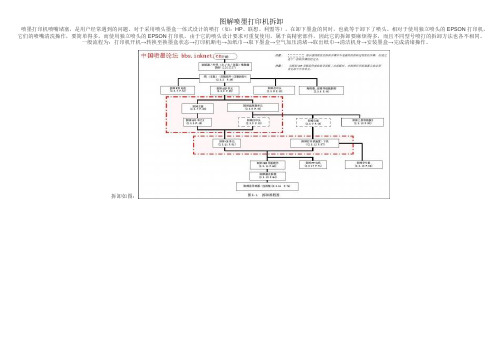
图解喷墨打印机拆卸喷墨打印机喷嘴堵塞,是用户经常遇到的问题。
对于采用喷头墨盒一体式设计的喷打(如:HP、联想、利盟等),在卸下墨盒的同时,也就等于卸下了喷头。
相对于使用独立喷头的EPSON打印机,它们的喷嘴清洗操作,要简单得多。
而使用独立喷头的EPSON打印机,由于它的喷头设计要求可重复使用,属于高精密部件,因此它的拆卸要麻烦得多,而且不同型号喷打的拆卸方法也各不相同。
一般流程为:打印机开机→转换至换墨盒状态→打印机断电→加纸巾→取下墨盒→空气加压清堵→取出纸巾→清洁机身→安装墨盒→完成清堵操作。
拆卸如图:观察及准备工作:纵观830U的外壳,只能在其右后部看到一处螺丝,在本次拆解过程中,第一印象通常会给我们以错误的判断,其实该螺丝与外壳的固定没有任何关系!同时,该迹象提醒了我们一定要仔细观察各部件之间的关联。
如果你将这一原则认真的牢记于心,那么不仅手中的830U在恢复时会完好如初,我们也能切身体会到拆解的心得。
我们需要准备的工具:中号十字螺丝刀、小号平口螺丝刀、钳子、镊子各一把,微湿的抹布一块。
将830U正常关机,此时墨车正常复位,然后将卡纸夹调至最远端(机壳预留有缺口处)。
拆解前830U的透明护盖并不需要摘下,我将会在一些重要步骤的结尾进行分析小结或者可能的故障分析。
拆解步骤:1、外壳。
外壳是通过七处卡扣与底座固定的。
机体后部可以观察到三处,另外四处是隐藏在内部的(图1),虽然通过底部的空隙可以观察到,但别指望能用螺丝刀撬开(会造成损伤),反之对付它们是不需要工具辅助的,依照(图2)的手势,让拇指去用力挤压机壳便可以很容易打开四处隐藏的卡扣。
为了防止刮伤,建议按照(图3)所示的方法开启后部的三个卡扣。
至此,外壳便可顺利取下。
小结:由于售后条例规定了发现拆机现象会中止售后,因此对于外壳的动作一定要掌握好力度,在取下外壳的时候要注意哪些地方会卡住,切不可硬取以免损坏其它部件。
2、喷头。
(图4)比较好的拆卸位置是将墨车移至滑轨中部,如果被卡舌绊住,用螺丝刀轻推卡舌便可解除。
塑料雾化喷头 拆卸方法

塑料雾化喷头拆卸方法引言塑料雾化喷头被广泛应用在家庭和工业领域,用于喷洒液体药剂、清洁剂或香水等。
然而,长时间使用后,喷头内部可能会产生堵塞或损坏,这就需要对喷头进行拆卸和维修。
本文将向您介绍一种简单而有效的方法,帮助您拆卸和维修塑料雾化喷头。
准备工具在开始拆卸之前,您需要准备以下工具:1. 平口螺丝刀2. 细钳子3. 清洁剂4. 温水5. 柔软的毛刷6. 干净的毛巾拆卸步骤遵循以下步骤,逐步拆卸塑料雾化喷头:步骤1:准备工作在开始拆卸之前,确保将所需的材料和工具准备齐全。
同时,根据实际需要,选择一个容易清洗的工作区域。
步骤2:取下喷头罩大多数喷头罩被固定在喷嘴的顶部,通常通过插销或旋转锁定。
使用细钳子或平口螺丝刀将这些插销或转盘解锁,并轻轻将罩子拧下。
步骤3:拆卸雾化喷头一旦喷头罩被移除,您将能够看到雾化喷头的主要部件。
使用细钳子或平口螺丝刀,找到连接管道和喷嘴的连接点。
这通常是一个旋转或插销连接。
使用适当的工具松开并拆卸连接点,将雾化喷头与管道分离。
步骤4:清洗喷头部分将拆下的雾化喷头放于温水中浸泡几分钟。
然后,使用柔软的毛刷和清洁剂轻轻刷洗内部和外部的喷头部分。
确保彻底清洗所有难以到达的角落和缝隙。
步骤5:冲洗和干燥将清洗剂和水冲洗干净,确保不留下任何残留物。
用干净的毛巾或纸巾轻轻擦干雾化喷头的所有部分。
步骤6:重新组装和安装在确保所有部件已干燥后,将雾化喷头的各个部分重新组装起来。
将连接管道与喷嘴重新连接,并使用适当的工具将其紧固固定。
最后,将喷头罩重新安装在喷嘴顶部。
结论通过按照上述步骤进行操作,您可以轻松地拆卸、清洗和维修塑料雾化喷头。
请记住,在进行任何维修之前,确保断开与喷头相关的电源或液体供应。
拆卸和清洁喷头部分将延长其使用寿命,并保证其正常工作。
定期进行清洁维护将确保喷头持续高效运行,并能为您提供持久的使用体验。
正确拆卸打印机喷头的妙招(下)

书山有路勤为径;学海无涯苦作舟
正确拆卸打印机喷头的妙招(下)
第二步:正确拆解打印头
1.拆下打印头:拆下打印机的上盖后,仔细观察打印头的右侧(面
对打印机),会发现一个卡子,用一只手轻抓住打印头前仓,另一只手用
平口小改锥轻撬那个卡子,这时候会感觉到打印头前仓右侧向外移动了一点。
将打印头连接电缆、墨盒监控芯片电缆(此电缆需用止血钳一类工
具夹住)从插座处拔出(图2中1、2处),将打印头连接电缆从电路板卡槽中慢慢地拔出,这时还可以在白色的电缆下面看到打印头左侧的另一个卡子(图2中3处),同样用小改锥轻撬卡子,这时就可以用手将打印头前仓与后仓分开,而此时打印头也已经可以从轨道上取下来了。
图 2
但是,我们还需要把牵引齿条从字车右面的电机齿轮上摘下来:用
小平口改锥斜放在齿轮上部与齿条之间,向右移动齿条,通过齿轮的转动就可以将齿条从齿轮上取下来了!
2.分解打印头:在拆下打印头后,只要用双手分别抓住打印头前后
仓,水平向反方向用力,就可以轻松地将打印头分解开了。
二、打印头喷嘴的正确清洗
准备工作:C4X系列打印头喷嘴所在的后仓中还包括喷嘴驱动电路板,所以就需要做好保护驱动电路板的工作,用平常所用的保鲜膜将此仓后半部包好。
专注下一代成长,为了孩子。
R270R290喷头拆卸示意图
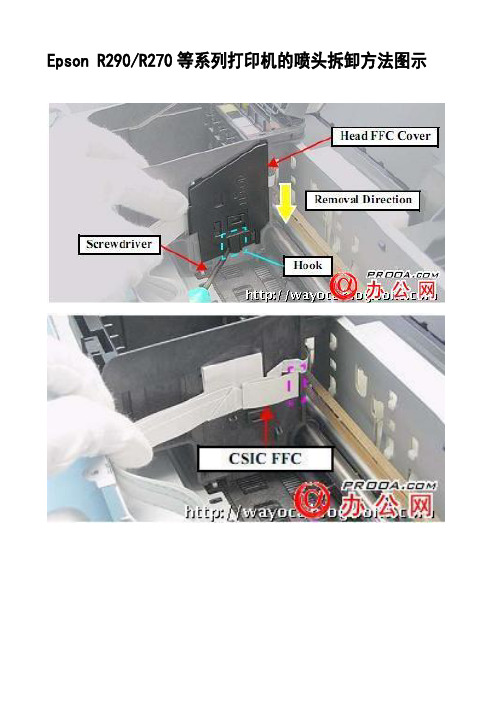
Epson R290/R270等系列打印机的喷头拆卸方法图示
R270喷头拆卸示意图
图片附件: [墨车全图] 02墨车全景图.jpg (2008-7-29 14:32, 42.34 K)
图片附件: [拆卸排线卡片] 03排线卡片.jpg (2008-7-29 14:32, 40.71 K)
图片附件: [拆卸墨车外侧的排线卡片] 04墨车外侧排线卡片.jpg (2008-7-29 14:32, 41.38 K)
图片附件: [拆除墨车电板排线] 05墨车电板排线.jpg (2008-7-29 14:32, 35.95 K)
图片附件: [排线拆除后] 06墨车电板排线拆除后.jpg (2008-7-29 14:32, 41.31 K)
图片附件: [电板右侧卡子] 07墨车电路板卡子右侧.jpg (2008-7-29 14:32, 35.1 K)
图片附件: [电板左侧卡子] 08墨车电路板卡子左侧.jpg (2008-7-29 14:32, 50.16 K)
图片附件: [轻轻提出电板] 09墨车电路板拆除后.jpg (2008-7-29 14:32, 35.97 K)
图片附件: [拆卸喷头] 10清晰的看到墨头.jpg (2008-7-29 14:32, 50.37 K)
图片附件: [取出喷头] 11取出墨头.jpg (2008-7-29 14:32, 32.59 K)
图片附件: [拆除墨头排线] 12拆除墨头排线.jpg (2008-7-29 14:32, 36.93 K)
图片附件: [拆除后的喷头] 13拆出来的墨头.jpg (2008-7-29 14:32, 25.26 K)。
喷头的拆装

空气的问题按我下面的做法进行:1,将白色的密封垫取出,用工业酒精清洗干净后,用温水浸泡30分钟。
2,用注射器抽取工业酒精注射到密封垫的位置,3-5次,注意查看水被吸下去的速度,看废墨箱里面是否有水流出。
3,当密封垫注射的酒精吸入的速度增快后,就可以将浸泡的密封垫从清水中取出,在湿润的情况下安装到取出的位置。
并用扁平的工具在密封垫四周延边刮一下,之后再倒一点酒精。
拆卸:关机,拔掉电源线!!!在拆卸的时候请注意注意观察它的结构,必要时请画图记录,这将方便随后的喷头回装过程。
整个喷头的拆卸共分五层,每个部位都是需要拆卸3颗螺丝,请将拆卸出来螺丝按3颗一组分类分放,同时记住回装的位置。
A:第一层图片(一)这是第一层,需要拆除图片(一)中有红色圈表明的三颗螺丝,切记!!!标有蓝色圈的螺丝不能拆。
B:第二层图片(二)1.首先将卡排线的销子往上拔拉;2.将三条排线拔出;3.拆除左侧弹簧,并拆除中间金属片的三颗螺丝。
4. 将拆除螺丝的金属片按图片(四)抽出。
图片(四)C:第三层图片(五)1. 按图片(五)红色标圈将固定喷头的三颗螺丝拆除,并将前面黑色塑料固定扣一起拿下。
2. 按图片(六)的手法就可以把里面部分整个拿出,白色的排线可以拨到一边去,注意:拿出来时喷头不能碰到红线部分的金属杆D:第四层图片(七)1. 将取出的喷头底部的三颗螺丝拆除(见红线部分)E:第五层图片(八)1.按图片(八)拆除3颗螺丝后,即可以把喷头和墨馕部分分开;2.按图片(九)即可以看到已分开的喷头和墨囊(左边);3.将左边墨囊按图片(十)放置一边;图片(九)图片(十)4.按图片图片(十一)将红线画圈的3颗螺丝拆除图片(十一)5.按图片(十二)将喷头取出图片(十二)6. 图片(十三)拆除连接喷头的2条排线图片(十三)7.注意:记录并识别拆除下来的排线,在回装的时候切勿混淆。
回装:图片(1)1. 按图片(1)先把标有00字样的排线插入;图片(2)2. 按图片(2)再把标有0字样的排线插入;图片(3)3. 按图片(3)手法安装,注意图片中的手跟白色的排线方向,将喷头装回(见图片4);然后就可以把三颗小螺丝拧上去,再把喷头和墨馕合在一起,拧上螺丝。
EPSON爱普生R330打印机怎么更换喷头?

EPSON爱普⽣R330打印机怎么更换喷头?
打印头堵了之后⽆法修复就需要拆下更换了,该怎么判断打印机喷头是否堵了,⼀般是打印测试页看打印测试页是否打印⾊彩齐全,如不齐全⾸先多次深度清理,多次深度清理后还不⾏就需要拆解喷头更换了,下⾯我们就来看看EPSON爱普⽣R330打印机更换喷头的教程。
1、⾸先把墨盒仓取出来,如果墨盒仓取不出来,就是⽩⾊的⽅框挡住了,只需把⼿伸进打印机左边⾥⾯的⼩齿轮上滚动让⼩⽅框靠前⽅向即可取出墨盒仓
2、接着拆墨盒仓的侧⾯板,这⾥要⽤到⼀字螺丝⼑稍微往外顶⼀下那个弹⽚,然后向下的⽅向抽出即可
3、然后把墨盒仓⾥⾯这边的侧⾯板也拆了,这个侧⾯板也是⽤⼀字螺丝⼑把弹⽚顶开,不过这个是往上抽,记住了
4、先把喷头的⼀颗螺丝拆了,也可以不拆,留着后⾯⼀起拆,这个不影响
5、把墨盒仓外的侧⾯板的芯⽚识别⾯板的数据线拆了,这样才能⽅便取出芯⽚识别⾯板
上⼀页12下⼀页阅读全⽂。
